O que é
Pelo App Treino / App Treino 6 / App My Box, é possível visualizar a imagem que representa a modalidade, aula ou turma, de acordo com o configurado.
Através deste recurso é possível configurar na Modalidade ou na Aula Coletiva.
- No cadastro da aula coletiva pode adicionar uma imagem que represente aquela aula em especifico.
- Já na modalidade você defini a imagem que representa a modalidade e caso exista uma aula que não possua imagem especifica, o aplicativo irá apresentar a imagem configurada na modalidade.
Observação: caso no cadastro da modalidade ou na aula não tenha imagem configurada, será apresentado no aplicativo uma imagem padrão do sistema.
Permissão necessária
É necessário ter a permissão “5.06 – Modalidades” habilitada no perfil de acesso do módulo ADM, e ter a permissão “Cadastrar aulas” habilitada no perfil de acesso do módulo Treino.
Como fazer
Para configurar na Modalidade
1. Na lupa de busca do sistema pesquise por “Modalidade“;

2. Será direcionado a uma nova tela listando todas as modalidades cadastradas na empresa. Identifique a modalidade que deseja adicionar ou alterar a imagem e clique nela;
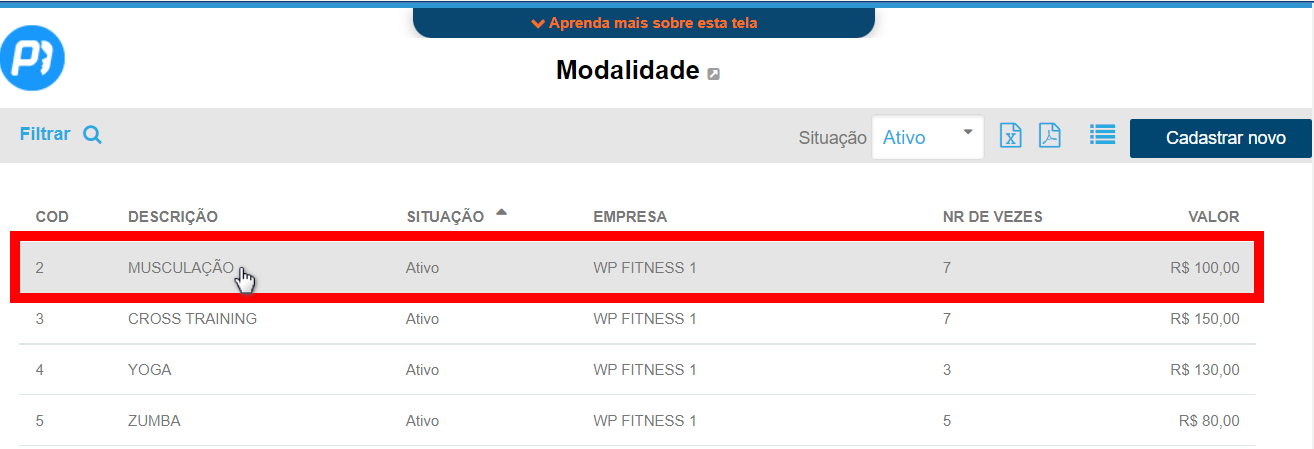
3. Na tela de cadastro, clique na guia “Imagem da modalidade“;
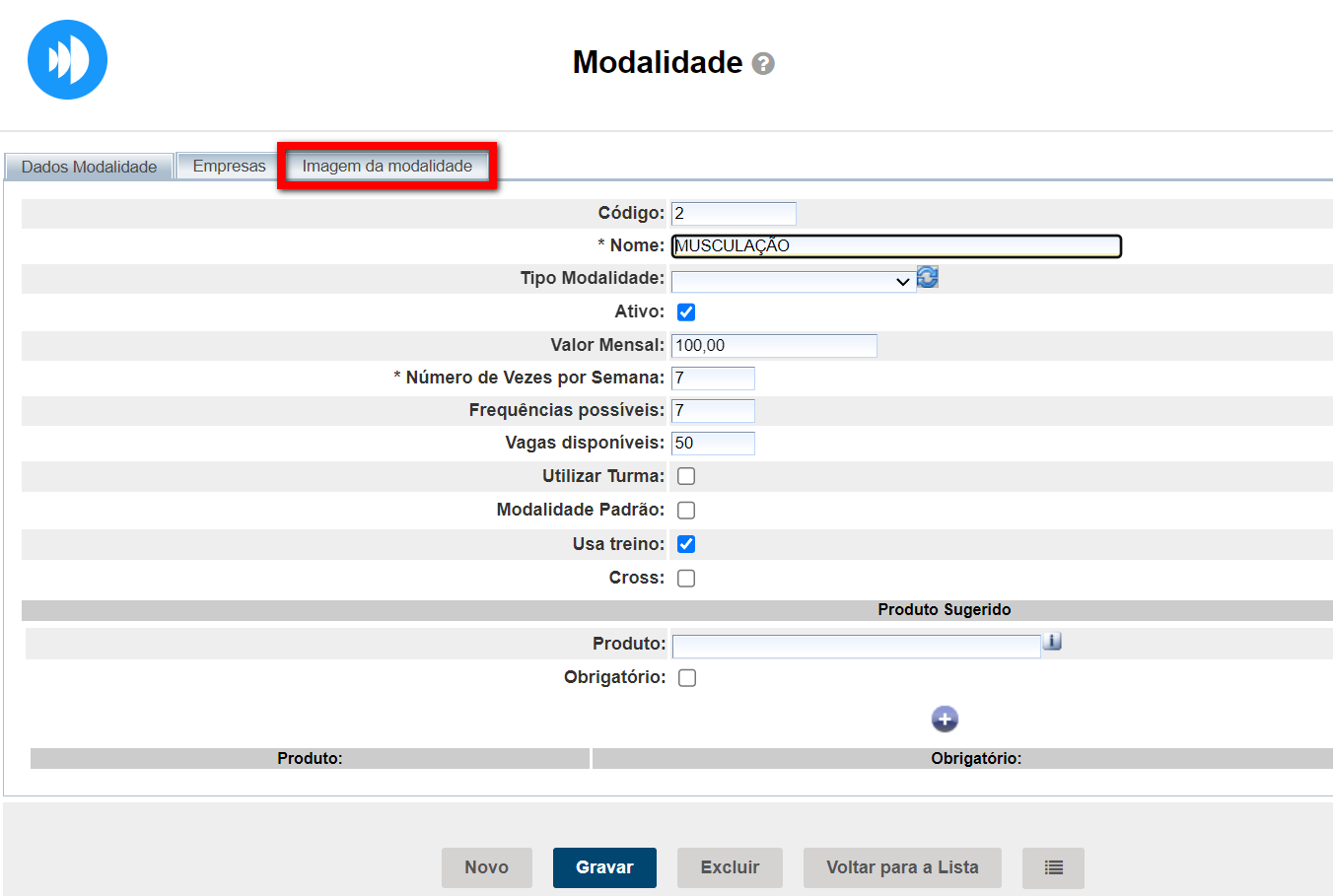
4. Clique no botão “Upload” para selecionar a imagem desejada nos arquivos do computador utilizado;
Observação: para a imagem se enquadrar em um tamanho ideal para o aplicativo, é necessário estar nos formatos PNG ou JPEG e no tamanho 1920 x 1080.
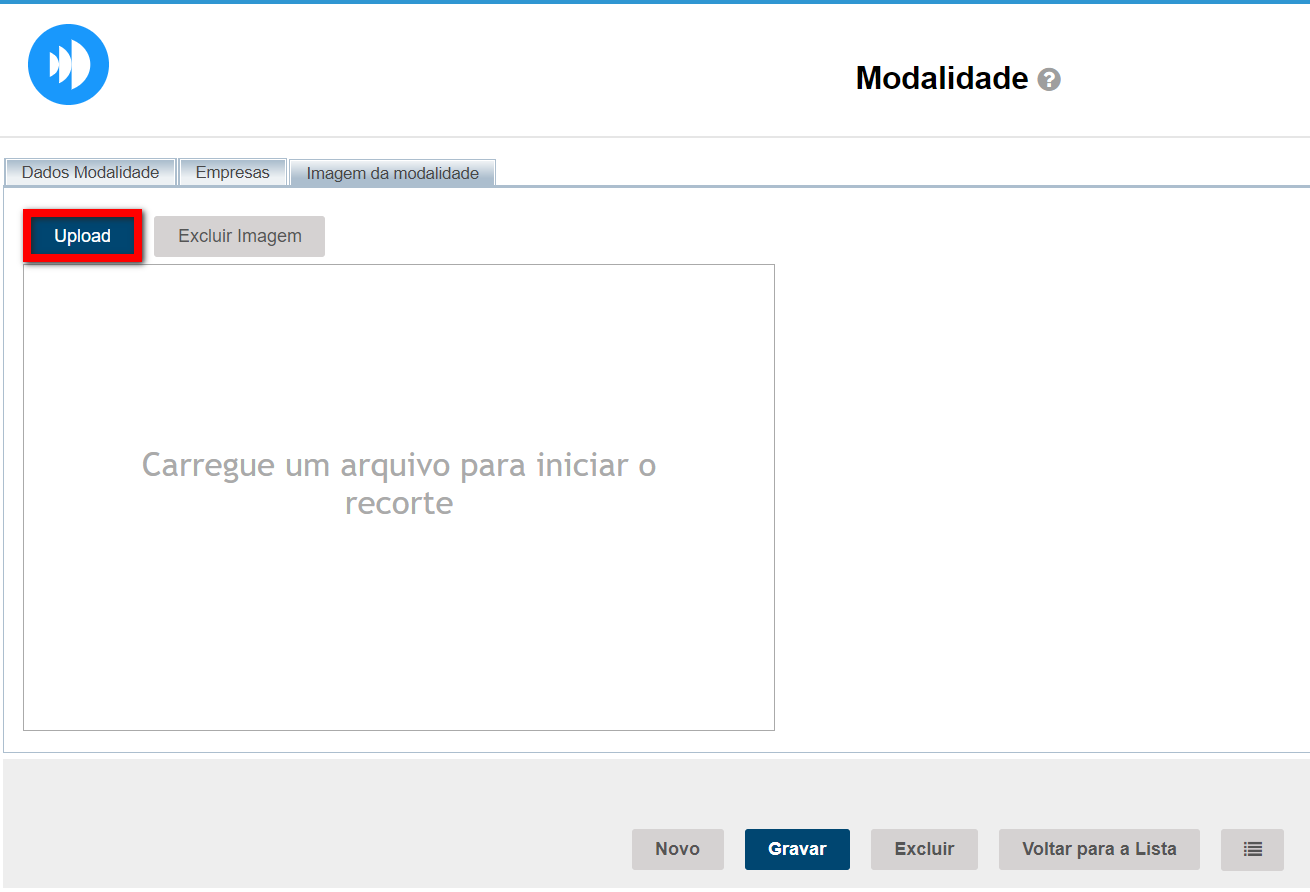
4.1. Após carregar a imagem, ajuste ela ao tamanho e enquadramento desejado, depois clique em “Selecionar“.
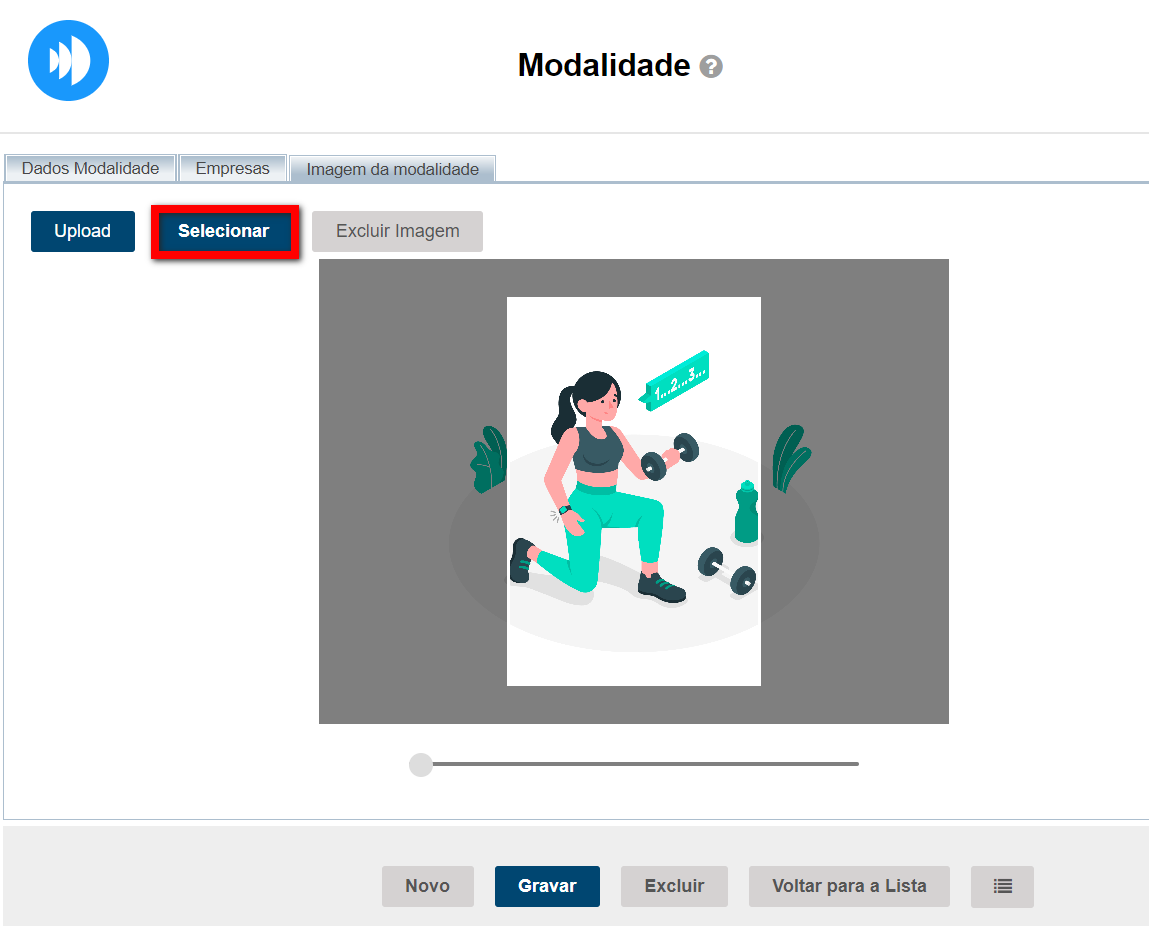
5. Para finalizar a alteração clique no botão “Gravar“.
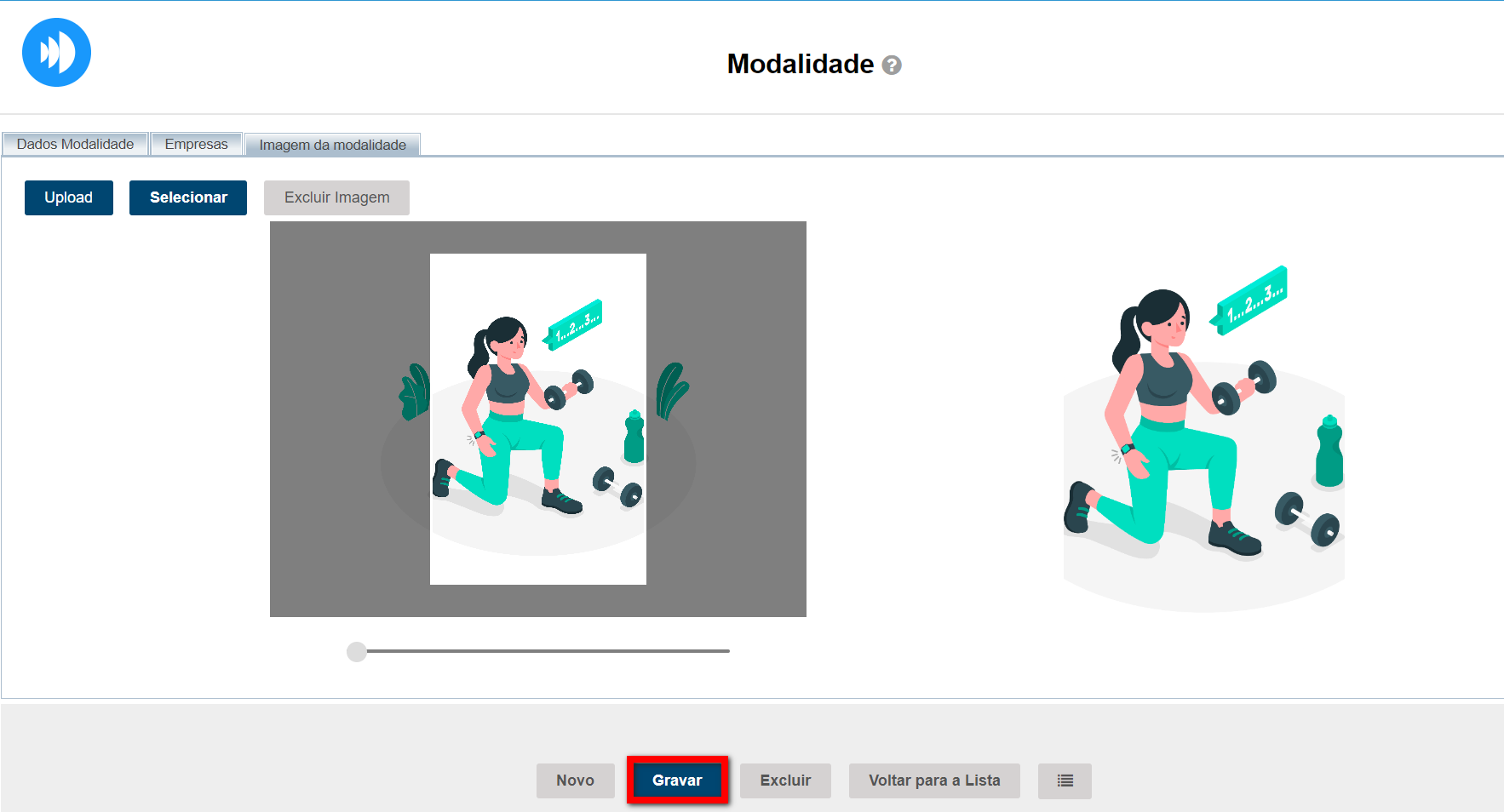
Para configurar na Aula Coletiva
1. No menu do módulo Agenda, clique em “Cadastros“;
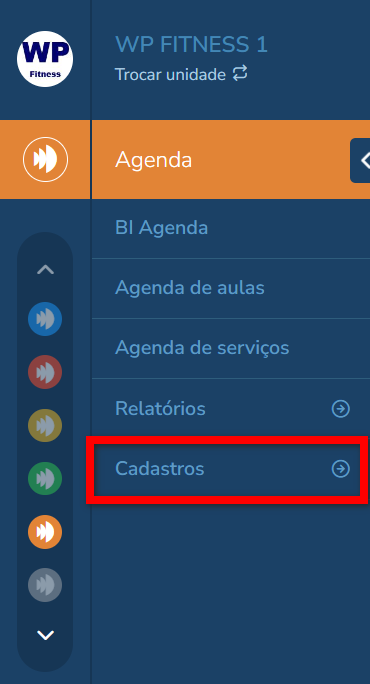
2. Em seguida, clique em “Configurar Aulas“;
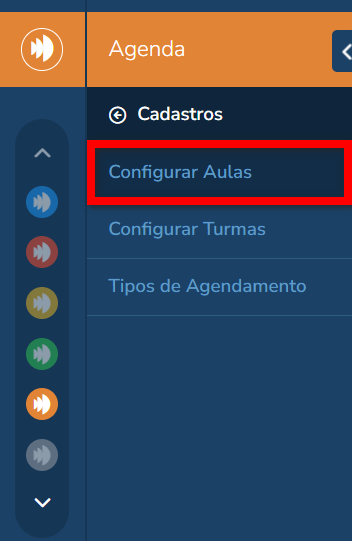
3. Será direcionado a uma nova tela onde estarão exibidas todas as aulas cadastradas. Localize a aula que deseja editar e clique no ícone ![]() a sua frente; será apresentada a tela de cadastro da aula;
a sua frente; será apresentada a tela de cadastro da aula;

4. Localize o campo de “Imagem” e clique em “Adicionar Imagem”.
Observação: essa imagem sobrescreverá a imagem definida no cadastro da modalidade.

5. Clique em “Escolha uma imagem” e selecione a imagem que deseja adicionar;

6. Após selecionar a imagem, clique em “Salvar“.

Como é apresentada no App Treino
1. O Aluno consegue visualizar na tela inicial das Aulas;

2. Também consegue ver ao acessar a aula.

Como é apresentada no App Treino 6
1. O Aluno consegue visualizar na tela inicial das Aulas;
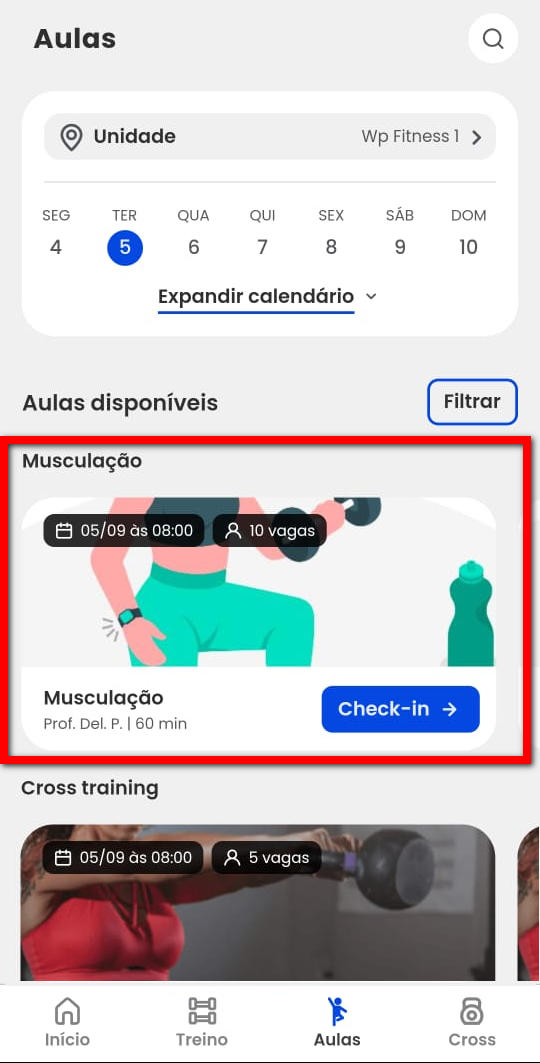
2. Também consegue ver ao acessar a aula.
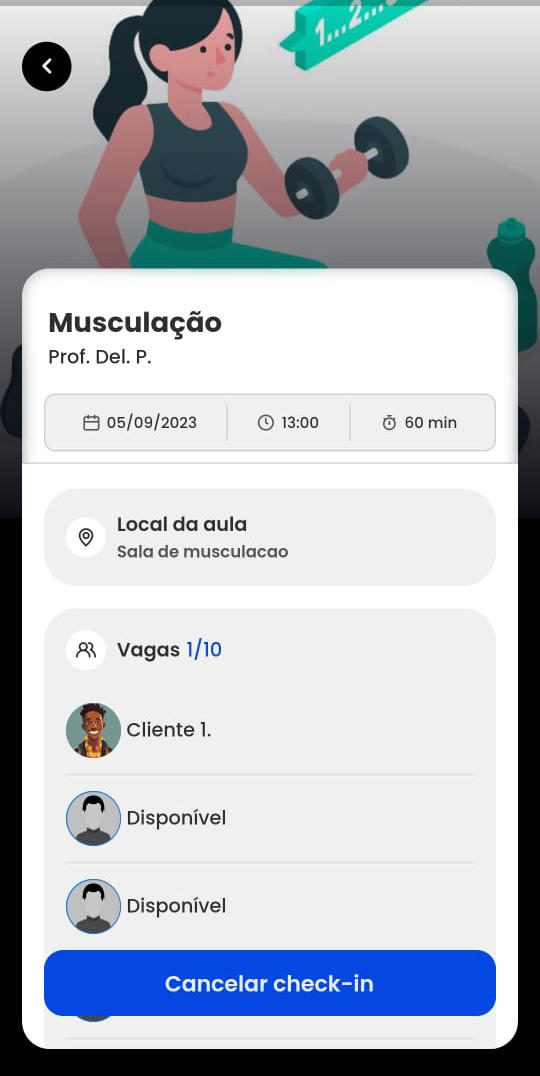
Saiba mais
Para saber como cadastrar uma aula coletiva, clique aqui.
Para saber como editar uma aula coletiva, clique aqui.
Para saber como excluir cadastro de aula coletiva, clique aqui.
Para saber mais sobre a nova tela de Turmas, clique aqui.